怎么彻底卸装电脑系统软件?详细指南与步骤
一、使用系统自带的卸载工具
打开“控制面板”:在电脑桌面左下角的搜索框中输入“控制面板”,点击打开。
选择“程序和功能”:在控制面板窗口中,点击“程序”下的“程序和功能”。
卸载软件:在列表中找到你想要卸载的软件,右键点击并选择“卸载”或“卸载/更改”,然后按照提示完成卸载过程。
打开“设置”:使用快捷键
Win+i打开Windows设置。选择“应用”:点击左侧的“应用”选项。
找到并卸载软件:在“应用和功能”界面中,找到要卸载的软件,点击它,然后点击右下角的“卸载”按钮。
二、使用第三方卸载软件
Revo Uninstaller:这是一款功能强大的卸载工具,能够彻底清除软件的残留文件和注册表项。
IObit Uninstaller:这款工具同样能够提供彻底的卸载功能,支持批量卸载和清理残留文件。
金舟Uninstaller:这是一款轻量级且功能强大的免费工具,能够彻底卸载软件并清理相关的残留数据。
下载并安装:从官方网站下载并安装上述任意一款第三方卸载软件。
扫描并卸载:运行卸载软件,它会自动扫描电脑上的所有软件。找到要卸载的软件后,点击“卸载”按钮,按照提示完成卸载。
三、清理残留文件和注册表项
打开文件资源管理器:按
Win+E组合键打开文件资源管理器。导航到软件安装目录:通常残留文件会存在于
C:\Program Files或C:\Program Files (x86)目录下。删除残留文件:找到与卸载软件相关的文件夹,右键点击并选择“删除”。
清理临时文件:访问
%temp%路径下的临时文件夹,删除其中的临时文件。警告:在编辑注册表之前,请备份注册表或创建系统恢复点,以防出现意外情况。
打开注册表编辑器:按下
Win + R组合键,输入regedit并按下回车键,打开注册表编辑器。导航到相关位置:导航到
HKEY_LOCAL_MACHINE\SOFTWARE或HKEY_CURRENT_USER\SOFTWARE。删除相关项:查找与要卸载的软件相关的文件夹或键,并右键点击删除。谨慎操作,只删除与要卸载的软件相关的项。
四、使用系统清理工具
打开磁盘清理工具:按下
Win + R组合键,输入cleanmgr并按下回车键,打开磁盘清理工具。选择磁盘:在弹出的对话框中,选择你要清理的磁盘,通常是C盘。
选择清理文件类型:在下一个窗口中,勾选“临时文件”或其他你想清理的文件类型。
开始清理:点击“确定”按钮,开始清理过程。
CCleaner:这是一款功能强大的系统清理工具,能够帮助清理无用文件和注册表项,保持系统整洁与高效。
Geek Uninstaller:这是一款轻量级且功能强大的免费工具,能够彻底卸载软件并清理相关的残留数据。
五、总结
标签: 怎么彻底卸装电脑系统软件
相关文章

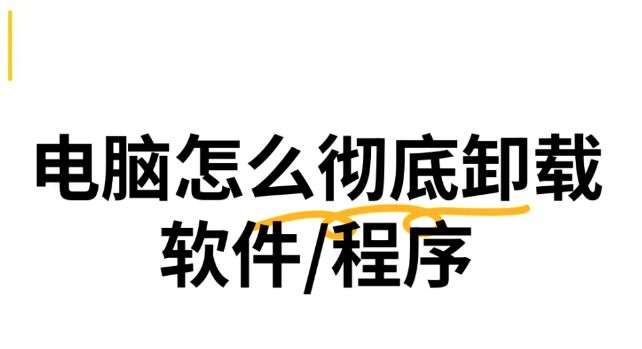
最新评论